Alat Offline dan Online Terbaik untuk Mengonversi M4A ke OGG: Panduan Lengkap
Format M4A adalah salah satu jenis file yang banyak digunakan untuk file audio, dengan fitur Advanced Audio Coding alias AAC yang sering digunakan di perangkat Apple. Di sisi lain, format OGG adalah wadah multimedia sumber terbuka gratis yang dapat diterapkan pada berbagai format file media, termasuk video dan audio. Kedua format file audio yang disebutkan mungkin umum digunakan tetapi mungkin tidak kompatibel satu sama lain. Oleh karena itu, jika Anda ingin memastikan kompatibilitas file M4A Anda di berbagai platform dan perangkat, atau jika Anda tertarik dengan fitur unik format OGG, menggunakan alat konversi audio mungkin diperlukan untuk mengkonversi M4A ke OGG format.
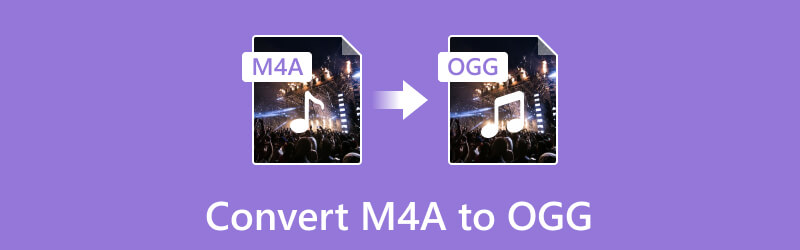
ISI HALAMAN
Bagian 1. Konversi M4A ke OGG Offline
Jika Anda mencari solusi offline luar biasa yang akan membantu Anda mengonversi file audio dan video secara bersamaan, inilah solusinya Pengonversi Video Vidmore adalah apa yang Anda butuhkan. Ya, ini adalah pengonversi video yang memperluas proses konversi terbaiknya ke file audio. Selain itu, konverter multimedia terlengkap dan kuat ini memungkinkan Anda mengonversi lebih dari 200 format berbeda menggunakan perangkat berbeda pilihan Anda. Selain itu, saat Anda mengonversi M4A ke OGG, Anda akan kagum dengan kecepatannya yang sangat cepat, yang membuat prosesnya selesai 50 kali lebih cepat! Berkat optimalisasi prosesor multi-core yang berfungsi mempercepat konversi. Ini juga melibatkan antarmuka yang sederhana, sehingga pengguna dengan tingkat pemula bekerja seolah-olah mereka adalah profesional.
Apa yang membuatnya lebih berguna adalah kepemilikan berbagai alat dan fitur yang ideal untuk mengedit video dan audio. Vidmore Video Converter ini dilengkapi dengan editor bawaan yang ringan seperti pemangkas, penggabungan, pemisah, penambah, penghilang kebisingan, dan banyak lagi, membantu Anda mendapatkan hasil yang dipersonalisasi. Berbicara tentang output, Anda bebas mengikuti panduan berikut untuk konverter M4A ke OGG ini.
Langkah 1. Instalasi Perangkat Lunak
Mari kita mulai dengan memiliki alat ini. Anda dapat menggunakan Download Gratis tombol di bawah untuk mengamankan proses instalasi Anda.
Langkah 2. Mengunggah File Audio M4A
Jalankan konverter segera setelah instalasi. Kemudian, klik Plus tombol di tengah antarmuka alat untuk mengimpor file M4A Anda. Alternatifnya, Anda cukup menyeret file M4A dari penyimpanan lokal Anda ke tengah.
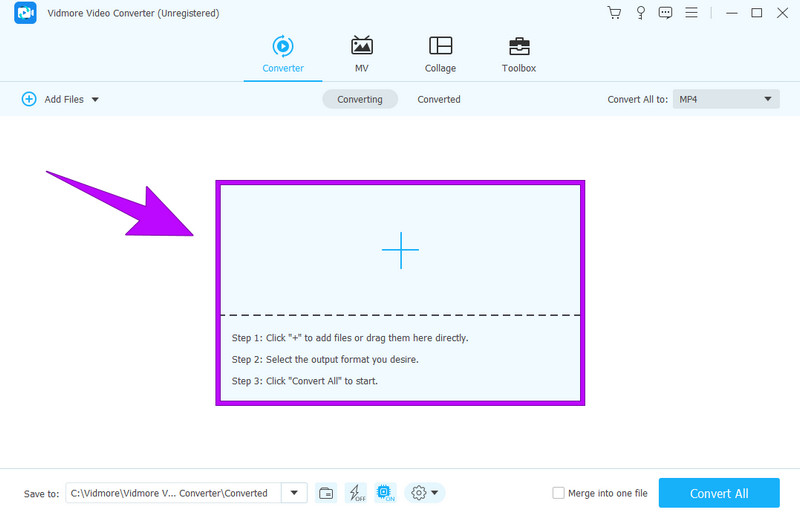
Langkah 3. Pilih Format OGG
Ketika file M4A Anda sudah diunggah, pilih OGG sebagai format output Anda. Untuk melakukannya, buka Konversikan Semua Ke bagian dan klik tombol panah drop-down. Kemudian, di halaman berikutnya, buka Audio dan pilih format OGG.
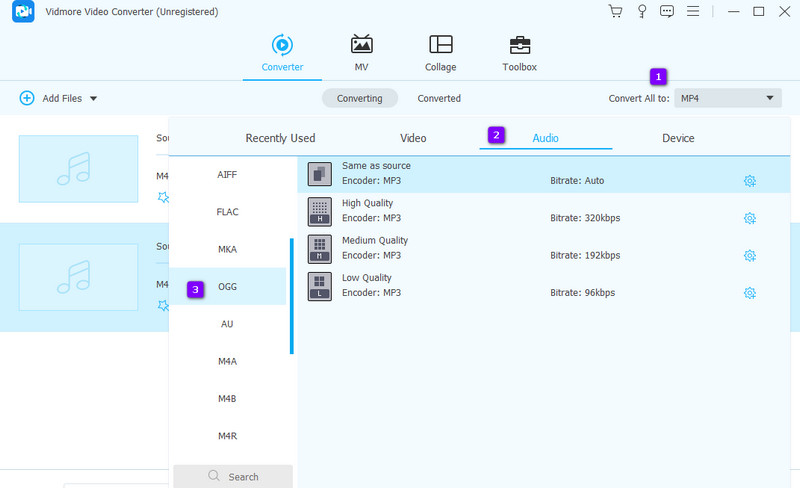
Langkah 4. Ubah M4A menjadi OGG
Setelah Anda memilih format OGG, Anda dapat mengklik Mengubah tombol. Namun sebelum itu, Anda juga dapat memilih folder tujuan untuk keluaran Anda saat Anda menavigasi Menyimpan ke bagian dan klik Jelajahi dan Pilih Folder pilihan.
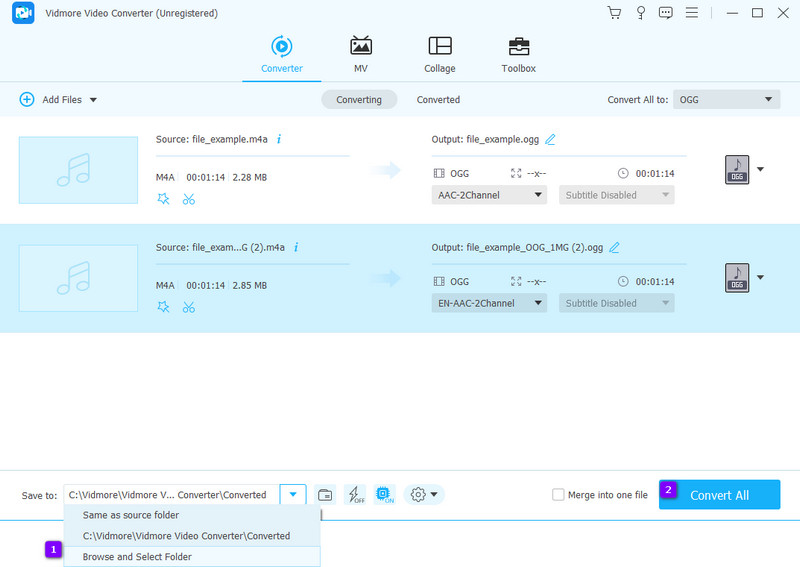
Langkah 5. Periksa Output yang Dikonversi
Setelah konversi selesai, periksa tujuan file Anda atau buka Dikonversi bagian di tengah atas antarmuka.

Bagian 2. Konversi File Audio M4A Secara Online
Anda dapat mengandalkan Vidmore Konverter Audio Gratis Online untuk kebutuhan konversi audio online Anda. Ini adalah konverter audio terbaik yang serbaguna dan mudah digunakan, memberi Anda transformasi file audio yang efisien ke dalam berbagai format tanpa mengurangi kualitas. Vidmore Audio Converter Online menawarkan antarmuka yang sederhana dan intuitif, memungkinkan Anda mengunggah file audio dengan mudah dan memilih format keluaran yang diinginkan. Baik Anda perlu mengonversi OGG ke M4A atau sebaliknya atau kombinasi lainnya, alat online ini mendukung berbagai format audio.
Mirip dengan yang sebelumnya, alat ini memiliki proses konversi berkecepatan tinggi yang menjamin hasil yang cepat. Oleh karena itu, kami dapat menyebutkan bahwa ini adalah solusi hemat waktu untuk berbagai pengguna dengan beragam kebutuhan konversi audio seperti Anda. Selain itu, pengonversi audio online gratis terbaik ini menyediakan opsi lanjutan, seperti laju sampel, laju bit, saluran, dan encoder audio yang dapat disesuaikan, memberi Anda fleksibilitas untuk menyesuaikan konversi dengan kebutuhan spesifik Anda. Yang lebih penting adalah ini memungkinkan Anda melakukan semua agenda konversi tanpa mengeluarkan uang sepeser pun! Oleh karena itu, mari kita lihat panduan komprehensif tentang cara menggunakan konverter online ini dengan mudah.
Langkah 1. Dapatkan Peluncur
Awalnya, Anda perlu menginstal peluncur online gratis untuk memberi Anda proses yang lebih aman. Untuk mendapatkan peluncur, klik Tambahkan File untuk Dikonversi tombol dan tekan Unduh tombol.
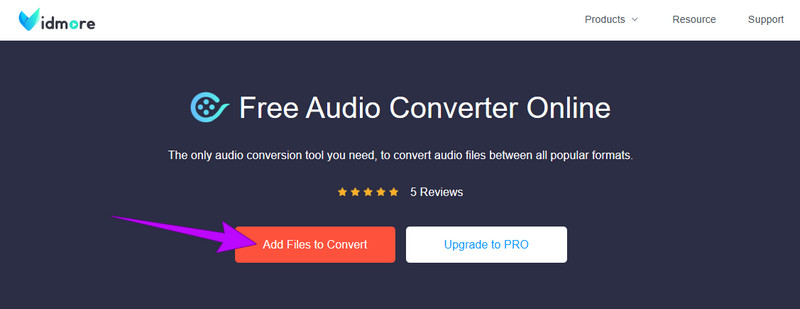
Langkah 2. Unggah File M4A
Setelah selesai, klik kembali tombol yang sama untuk mengunggah file M4A. Untuk menambahkan lebih banyak file, klik Tambah berkas tombol di antarmuka utama di dalamnya.
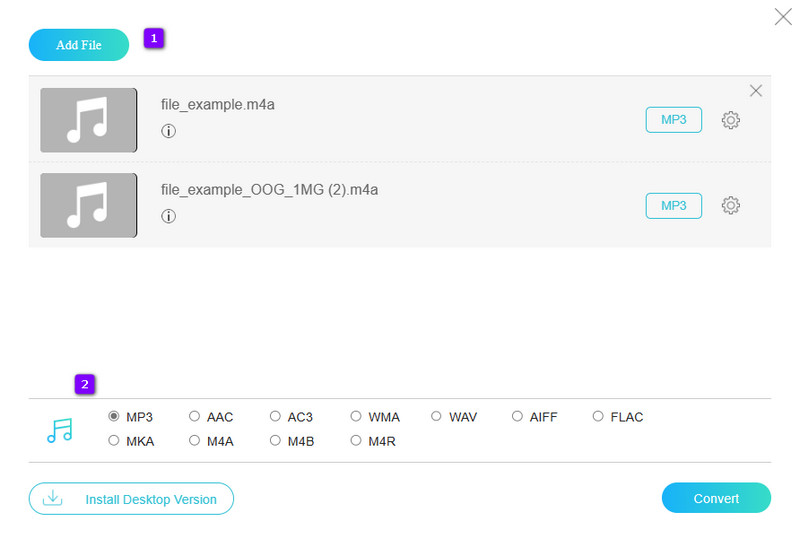
Langkah 3. Pilih Format yang Anda Inginkan
Setelah mengunggah, Anda sekarang dapat memilih format keluaran yang Anda inginkan dengan mengubahnya.
Langkah 4. Optimalkan Pengaturan (Opsional)
Secara opsional, Anda dapat mengklik Coggle atau Pengaturan tombol jika Anda ingin mengoptimalkan output Anda sebelum proses konversi. Jika Anda memilih untuk melakukannya, jangan lupa klik baik tombol untuk menerapkan perubahan yang Anda buat.
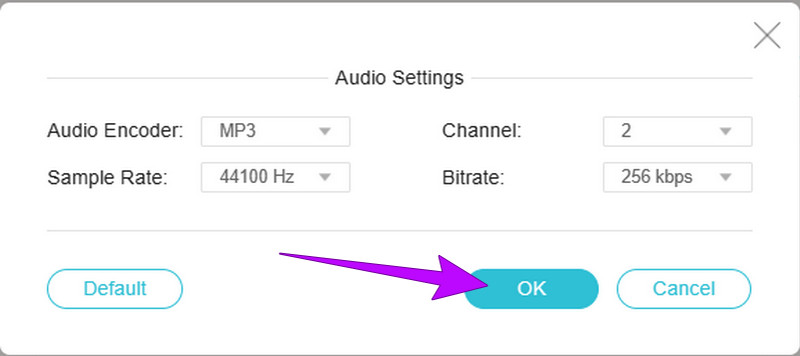
Langkah 5. Konversi File M4A
Setelah itu, Anda dapat mengklik Mengubah tombol dan pilih folder dari penyimpanan lokal Anda untuk memulai proses konversi.
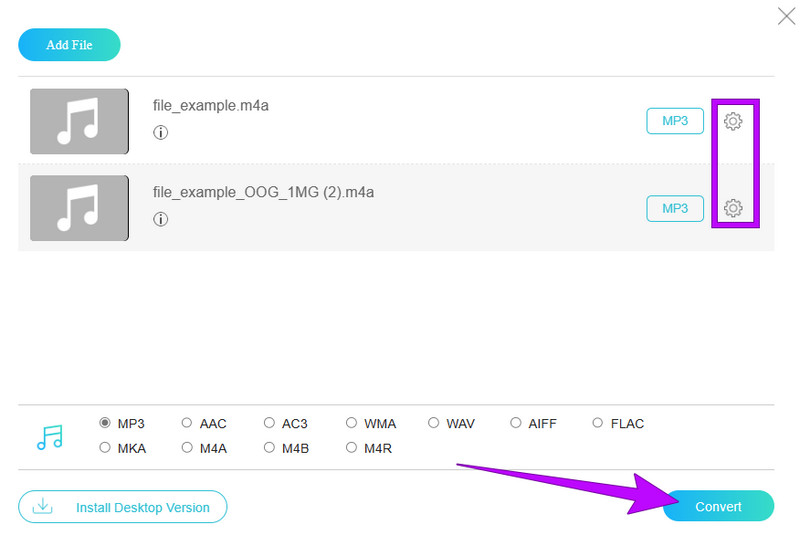
Jika Anda memiliki file OGG yang tidak kompatibel dan ingin mengubahnya menjadi format seperti MP4 atau AVI. Di bawah ini adalah dua tips bermanfaat.
Bagian 3. FAQ tentang Format Audio
Bagaimana cara mengubah audio menjadi OGG?
Untuk mengonversi file audio Anda ke format OGG, Anda dapat menggunakan alat konversi audio atau konverter online yang mendukung pengkodean OGG. Pengonversi Video Vidmore adalah salah satu contoh software yang dapat menangani konversi OGG yang Anda butuhkan.
Bisakah Anda mengonversi MP4 ke OGG?
Ya, Anda dapat mengonversi file MP4 ke OGG menggunakan alat konversi video seperti Vidmore Video Converter, konverter populer yang mendukung konversi video ke audio ini.
Mana yang lebih baik, M4A atau OGG?
Pilihan M4A vs. OGG bergantung pada kebutuhan khusus Anda. Kedua format audio ini menawarkan kualitas audio yang bagus. M4A dikaitkan dengan produk dan perangkat lunak Apple, sedangkan OGG adalah format sumber terbuka yang didukung oleh berbagai platform. Anda dapat mempertimbangkan informasi kompatibilitas ini dan tujuan penggunaan Anda untuk memutuskan format mana yang lebih baik untuk Anda.
Kesimpulan
Solusi untuk M4A ke OGG konversi di atas bermanfaat untuk penggunaan platform Anda. Apakah Anda perlu melakukan konversi secara online atau offline, Anda pasti memiliki pilihan terbaik sekarang.


